
- WhatsApp 913 375 046
- Horário: Seg - Dom: 9:00h - 21:00h
- Loja Portuguesa e Líder Nacional
- Chaves de ativação exclusivamente para uso pessoal

A sua atualização do Windows 11 está bloqueada? Não consegue instalar as atualizações mais recentes para o seu sistema operativo? Não se preocupe, nós temos tudo o que precisa. Neste artigo, discutiremos os motivos comuns por trás do bloqueio de atualização do Windows 11 e forneceremos etapas para solucionar o problema.
Manter o seu sistema operativo atualizado é crucial para o bom funcionamento do seu computador. As atualizações do Windows geralmente incluem patches de segurança importantes, correções de bugs e novos recursos que melhoram o desempenho geral do seu sistema. No entanto, às vezes, o processo de atualização pode encontrar problemas que impedem a instalação das atualizações mais recentes.
Pode haver várias razões pelas quais a sua atualização do Windows 11 está bloqueada. Algumas causas comuns incluem:
– Hardware ou drivers incompatíveis
– Espaço de armazenamento insuficiente
– Problemas de ligação de rede
– Conflitos de software de terceiros
– Problemas com o serviço Windows Update
Se a atualização do Windows 11 estiver bloqueada, pode tentar as seguintes etapas para solucionar o problema:
1. Reinicie o computador: Às vezes, uma simples reinicialização pode resolver os problemas temporários que estão afetando o bloqueio da atualização.
2. Verifique a compatibilidade de hardware: Certifique-se de que o hardware do seu computador atende aos requisitos mínimos para o Windows 11. Caso contrário, talvez seja necessário atualizar determinados componentes.
3. Atualizar drivers: Certifique-se de que todos os drivers do dispositivo estão atualizados. Drivers desatualizados ou incompatíveis podem causar bloqueio de atualização.
4. Liberte espaço de armazenamento: exclua arquivos e aplicativos desnecessários para criar mais espaço na unidade do sistema.
5. Verifique a sua ligação à Internet: Certifique-se de que tem uma ligação à Internet estável e fiável para transferir as atualizações.
7. Executar a Resolução de Problemas do Windows Update: O Windows tem uma resolução de problemas incorporada que pode detetar e corrigir automaticamente problemas com o Windows Update.
8. Repor componentes do Windows Update: Se a resolução de problemas não resolver o problema, pode tentar repor os componentes do Windows Update utilizando a Linha de Comandos.
Se tentou todas as etapas de solução de problemas mencionadas acima e a atualização do Windows 11 ainda está bloqueada, pode ser hora de procurar ajuda profissional. Entre em contato com um técnico de informática ou entre em contato com o suporte da Microsoft para obter mais orientação e suporte. Eles serão capazes de diagnosticar o problema e fornecer-lhe soluções personalizadas.
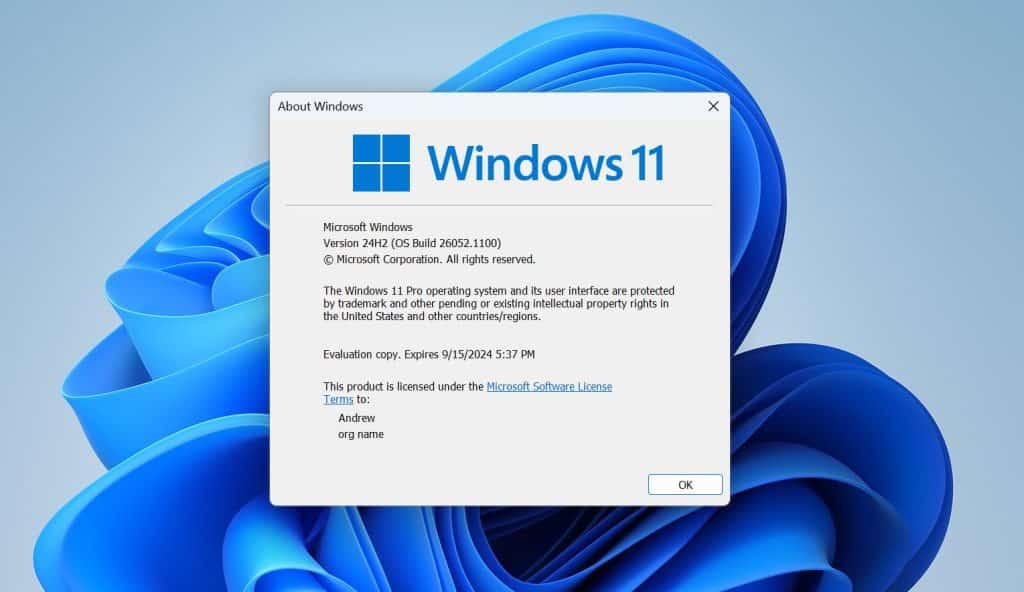
A instalação manual só deve ser tentada por utilizadores avançados, uma vez que envolve passos potencialmente complexos e pode levar à perda de dados se não for feita corretamente. Certifique-se de fazer backup dos seus arquivos importantes antes de prosseguir.